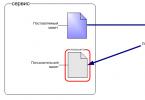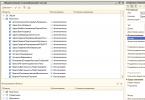Môžete nastaviť konfiguračné vlastnosti, ako je názov a popis, ako aj parametre špecifikácie a ďalšie rozšírené možnosti.
Pri manuálnom vytváraní nových konfigurácií zadajte vlastnosti konfigurácie. V tomto prípade je názov PropertyManagera Pridať konfiguráciu.
Môžete tiež upraviť vlastnosti existujúcich konfigurácií. V tomto prípade je názov PropertyManagera Možnosti konfigurácie.
Ak chcete zadať vlastnosti konfigurácie, vykonajte jeden z nasledujúcich krokov:
Možnosti konfigurácie
| Názov konfigurácie | Zadajte názov konfigurácie. V mene nemôžete použiť lomku (/) ani znak @. Ak pole obsahuje jeden z vyššie uvedených znakov, pole je prázdne alebo názov už existuje, po zatvorení dialógového okna sa zobrazí varovné hlásenie. Strom FeatureManager môžete nakonfigurovať tak, aby zobrazoval názvy konfigurácií komponentov. |
| Popis | (Nie je potrebné). Zadajte popis konfigurácie. Popisy konfigurácií komponentov môžete zobraziť v strome FeatureManager a v ConfigurationManager. Ak chcete v špecifikácii použiť text ako popis, vyberte túto možnosť Použitie v špecifikácii. Tento text svojou dôležitosťou nahrádza akúkoľvek špecifickú konfiguráciu alebo vlastnosť používateľa, ale nenahrádza hodnotu týchto vlastností. |
| Poznámka | (Nie je potrebné). Zadajte ďalšie informácie na popis tejto konfigurácie. |
| Používateľské nastavenia | (Dostupné iba pri úprave vlastností existujúcej konfigurácie). Kliknutím získate prístup k vlastnostiam konkrétnej konfigurácie v dialógovom okne Súhrnné informácie. |
Parametre špecifikácie
| Číslo dielu zobrazené pri použití v kusovníku | Používa sa na určenie spôsobu zobrazenia zostavy alebo dielu v kusovníku. Vyberte jednu z nasledujúcich možností: Názov dokumentu Označenie časti je identické s názvom dokumentu. Názov konfigurácie Označenie dielu sa zhoduje s názvom konfigurácie. Odkaz na nadradenú konfiguráciu (Len pre odvodené konfigurácie.) Označenie je rovnaké ako názov nadradenej konfigurácie. User Configured Name Označenie je zadaný názov. |
| Zobrazenie detí pri použití ako podzostava | (Len pre zostavy.) Keď sa táto konfigurácia zostavy použije ako podzostava v inej zostave, tieto nastavenia sa použijú spolu s nastaveniami Typ špecifikácie v PropertyManager kusovník, aby ste mohli ovládať, ako sa podradené komponenty zobrazia v kusovníku zostavy najvyššej úrovne. Ďalšie informácie o nastaveniach Typ špecifikácie pozri PropertyManager Špecifikácia. Vyberte jednu z nasledujúcich volieb: Zobraziť Zobrazí podradené komponenty v kusovníku, ako je špecifikované vo voľbe Typ špecifikácie v PropertyManager Špecifikácia. (Podradené komponenty sa v kusovníku nezobrazujú Len na najvyššej úrovni.) Skryť Skryje podradené komponenty v špecifikácii, aj keď parameter Typ špecifikácie by ich zobrazil. Podzostava sa zobrazí ako samostatná položka v kusovníku. Napríklad kusovník Iba diely zvyčajne uvádza podradené komponenty ako samostatné objekty. Ak je vybratá možnosť Skryť, namiesto toho sa zobrazí podzostava. Propagovať Rozdelí podzostavu na kusovník a zobrazí jej dcérske komponenty, aj keď Typ špecifikácie by ich zobrazil. Napríklad špecifikácia Len na najvyššej úrovni zvyčajne obsahuje zoznam podzostavy a nie jej potomkov. Ak je vybratá možnosť Povýšiť, zobrazia sa podriadené komponenty, ale nie podzostava. Príklady - Vlastnosti zobrazenia podriadeného komponentu |
Extra možnosti
Nasledujúce vlastnosti riadia proces pridávania nových prvkov do ďalší konfiguráciu a potom znova aktivujte daný konfigurácia Dostupné možnosti závisia od typu dokumentu.
| Potlačiť prvky | (Len podrobnosti). Keď je vybratá táto možnosť, pridajú sa nové položky iné konfigurácie sú skryté v daný konfigurácie V opačnom prípade budú do tejto konfigurácie zahrnuté (nepotlačené) nové prvky. |
| Potlačiť nové prvky a kamarátov | (Len pre zostavy). Keď je vybratá táto možnosť, pridajú sa nové väzby a prvky iné konfigurácie sú uplatnené v daný konfigurácie. V opačnom prípade budú v tejto konfigurácii povolené (nepotlačené) nové väzby a prvky. Nové funkcie v zostavách zahŕňajú rezy a otvory zostavy, vzory komponentov, referenčnú geometriu a zodpovedajúce náčrty zhromaždenie(a nie na jeden z komponentov zostavy). |
| Skryť nové komponenty | iné konfigurácie skryté v daný konfigurácie. V opačnom prípade sa nové komponenty objavia aj v tejto konfigurácii. |
| Potlačiť nové komponenty | (Len pre zostavy). Keď je vybratá táto možnosť, pridajú sa nové komponenty iné konfigurácie sú splatené v tejto konfigurácii. V opačnom prípade budú nové komponenty v tejto konfigurácii vyriešené (nepotlačené). |
| Použite farbu, ktorá súvisí s konfiguráciou | Ak chcete určiť farbu konfigurácie, vyberte túto možnosť a potom výberom položky Farba vyberte farbu z palety. Farba špecifická pre konfiguráciu sa použije na tieňovaný režim iba vtedy, ak táto možnosť nie je vybratá Použiť rovnakú farbu na režimy Wireframe, Hide Hidden Lines a Shaded v časti Možnosti farieb dokumentu. Ak chcete na komponenty zostavy použiť farbu špecifickú pre konfiguráciu, kliknite pravým tlačidlom myši na vybraté komponenty v strome FeatureManager, otvorte okno Vzhľady a vyberte komponent. Potom vyberte farbu v PropertyManager Vzhľady. |
Možnosti rodič/dieťa
Dostupné len v zostavách a len pri pridávaní novej konfigurácie alebo jedného z jej komponentov do zostavy. Vyberte komponenty, pre ktoré chcete pridať novú konfiguráciu.
Napríklad máte zostavu zveráka so zostavou rukoväte, ktorá obsahuje komponent konektora. Ak ste do zostavy zveráka pridali novú konfiguráciu s názvom long, môžete konfiguráciu s názvom long pridať do zostavy rukoväte a zostavy konektora súčasne tak, že ich vyberiete v zjednodušenom strome pod Možnosti rodič/dieťa.
V tomto článku sa pozrieme na paletu vlastností konfigurácie pomocou príkladu 1C Trade Management 11 na platforme 8.3.
Nastavenie vlastností konfigurácie 1C
Pozrime sa bližšie na každé z konfiguračných nastavení.

- Základný režim spustenia— môže mať hodnoty spravovanej aplikácie alebo bežnej aplikácie. V budúcnosti sa dá nastaviť samostatne pre každého používateľa.
- Vstavaná jazyková možnosť— definuje predvolenú syntax programovacieho jazyka. Ak ho zmeníte, konfigurácia modulov automaticky nezmení jazyk.
- Hlavná rola— rola v predvolenej konfigurácii. Zvyčajne je nainštalovaná rola s najväčšími právami.
- Modul riadenej (alebo bežnej) aplikácie— modul, ktorý popisuje globálne konfiguračné premenné a globálne konfiguračné obslužné programy – Pred spustením systému, Keď sa systém spustí, Pred vypnutím systému, Keď sa systém vypne, Spracovanie externých udalostí.
- Modul relácie— handler, ktorý sa spúšťa pri štarte systému, v ktorom je zvyčajné inicializovať .
- Externý spojovací modul - Modul, dostupný cez externé pripojenie, obsahuje handlery - Pri vypnutí systému, Pri spustení systému.
Získajte 267 video lekcií na 1C zadarmo:

- Hlavný jazyk— predvolený jazyk rozhrania.
- Rýchle fakty, podrobné informácie, logo, úvodná obrazovka, autorské práva— polia s informáciami o vlastnostiach pre konfiguračné informácie.
- Adresa s informáciami o predajcovi a konfigurácii— vlastnosti, kde potrebujete zadať informácie o vývojárovi a stránku o tomto riešení.
- Hlavná forma zostavy, nastavenia zostavy, možnosti zostavy— formuláre, ktoré sa štandardne otvárajú pre zodpovedajúce objekty.
- Poskytovateľ- spoločnosť, ktorá realizovala vývoj.
- Verzia- verzia konfigurácie, vlastnosť by sa mala takmer vždy zhodovať s verziou dodávateľa.
- Aktualizujte adresu adresára— miesto na internete, kde si môžete stiahnuť najnovšie aktualizácie.
- referenčné informácie— všeobecné referenčné informácie o konfigurácii. Fajka Zahrnúť do obsahu pomocníka pridáva aktuálne referenčné informácie do všeobecného zoznamu dokumentácie.
- Režim ovládania dátového zámku— výber režimu. K dispozícii sú 3 možnosti - kontrolované(za blokovanie je zodpovedný vývojár konfigurácie), auto(za uzamknutie zodpovedá DBMS), automatické a riadené(kombinovaný režim, ovládaný na úrovni objektu).
- Režim automatického číslovania objektov- sú možné dve možnosti, uvoľnite automaticky A neuvoľnite automaticky. Prvá možnosť vám umožňuje vyplniť medzery v číslovaní, ak vzniknú. Neuvoľňujte automaticky robí číslovanie súvislým.
- Režim kompatibility- čisto technický príznak, ktorý umožňuje povoliť alebo zakázať režim kompatibility so staršími verziami konfigurácie - 8.1 a 8.2.13 a 8.3. Tieto dve verzie platformy boli prechodné, boli pridané nové objekty metadát, takže systém vyžaduje rekonštrukciu konfigurácie. S tým treba zaobchádzať veľmi opatrne,
Tlačiť (Ctrl+P)
Každý konfiguračný objekt má jedinečný súbor vlastností. Táto sada je popísaná na systémovej úrovni a nemožno ju zmeniť počas procesu konfigurácie úlohy. Súbor vlastností konfiguračného objektu je určený hlavne jeho účelom v systéme 1C: Enterprise.
Hlavnou vlastnosťou každého konfiguračného objektu je názov – skrátený názov konfiguračného objektu. Pri vytváraní nového konfiguračného objektu je mu automaticky priradený podmienený názov, pozostávajúci zo slova určeného typom objektu a čísla (napr. pri vytváraní atribútu sa vytvára atribút s názvom Atribút1, pri vytváraní dokumentu - Dokument1 atď.). Tento názov je možné zmeniť pri úprave vlastností konfiguračného objektu, pričom systém sleduje jedinečnosť názvov. Názov konfiguračného objektu nemôže byť prázdny a nemôže byť dlhší ako 255 znakov.
Niektoré vlastnosti z celej množiny vlastností obsiahnutých v konfiguračnom objekte sú k dispozícii na úpravu a môžu byť zmenené tak či onak počas procesu konfigurácie systému. Charakter zmien a ich limity sú špecifikované aj na systémovej úrovni.
Špecialista konfigurujúci systém môže dosiahnuť požadované správanie objektu počas prevádzky systému cielenou zmenou vlastností konfiguračného objektu. Takéto zmeny však neovplyvňujú podstatu objektu a neumožňujú mu vykonávať akcie, ktoré nie sú charakteristické pre objekty tohto typu.
Uveďme si príklad.
Objekt konštantnej konfigurácie v systéme 1C:Enterprise je určený na ukladanie informácií, ktoré sa časom nemenia alebo sa menia veľmi zriedka. V tomto prípade nie sú predchádzajúce hodnoty konštanty dôležité. Jednoduchý príklad konštanty by bol
názov podniku: spravidla sa nemení počas činnosti podniku (ak sa predpokladá, že hodnoty akýchkoľvek účtovných údajov, ktoré sa v priebehu času menia, je potrebné vybrať s prihliadnutím na čas, potom pre takéto údajov je potrebné použiť nie konštantu, ale register informácií bez rozmerov ).
Konštanta má veľkú sadu upraviteľných vlastností, z ktorých najdôležitejšie sú:
● konštantný názov,
● synonymum
● komentár,
● typ údajov,
● režim ovládania uzamknutia,
● odkaz na otvorenie modulu správcu konštánt.
V najvšeobecnejšom prípade sa hodnota zadáva do konštanty raz (napríklad názov podniku). Z hľadiska neustáleho používania nezáleží na tom, čo sa v konštante ukladá; hlavná vec je, že konštanta si zachováva hodnotu, ktorá je do nej zapísaná.
Schopnosť uložiť do nej zadanú hodnotu je integrálnou vlastnosťou konštanty v systéme 1C:Enterprise. Úprava vlastností konštanty túto schopnosť neovplyvní.
1. Vstavaný jazyk 1C:Enterprise
2. Základné pojmy.
3. Vytvorte nový objekt metaúdajov
4. Úprava objektu metadát.
5. Úprava podriadeného rozhrania.
6. Editor používateľských práv.
7. Uloženie konfigurácie
1. Vstavaný jazyk 1C:Enterprise
Vstavaný jazyk systému 1C:Enterprise je určený na opis (vo fáze vývoja konfigurácie) algoritmov pre fungovanie aplikovanej úlohy. Vložený jazyk je doménovo špecifický programovací jazyk.
Všetky práce so systémom možno rozdeliť do dvoch etáp:
· konfigurácia;
· priama užívateľská práca s informačnou bázou.
Okrem spomínaných režimov spustenia 1C:Enterprise je tu režim spustenia "Debugger" určený na ladenie algoritmov spracovania dát vytvorených v konfiguračnom režime.
Konfigurácia. Vo fáze konfigurácie systému 1C:Enterprise sa rôzne režimy systému konfigurujú v súlade s charakteristikami konkrétneho podniku. Zároveň sa určujú štruktúry a vlastnosti adresárov a dokumentov, popisujú sa formuláre a algoritmy na zostavovanie výkazov, vyvíjajú sa typy výpočtov, nastavuje sa syntetické, analytické, kvantitatívne a menové účtovníctvo. Možnosti konfigurácie sú podrobne popísané v príručke Configuration and Administration Guide.
Pri konfigurácii systému môže dizajnér konfigurácie alebo správca systému vytvárať aj sady prístupových práv k údajom, ktoré zodpovedajú rôznym úrovniam používateľov.
Počet a štruktúra sád práv je určená konkrétnou konfiguráciou systému.Aby rozhranie špecifickej konfigurácie systému plne odrážalo nakonfigurované dátové štruktúry, systém v rámci konfigurátora poskytuje možnosť konfigurovať všeobecné komponenty rozhrania systému: ponuky, panely nástrojov, kombinácie klávesov.
Okrem toho je možné vo fáze konfigurácie vytvoriť niekoľko používateľských rozhraní pre rôzne typy používateľov (manažéri, účtovníci, personalisti atď.) a vytvoriť zoznam používateľov pre konkrétnu organizáciu.
Užívateľská prevádzka. Používateľ pracuje s informačnou základňou pri spustení systému v režime 1C:Enterprise. Zároveň sa realizuje samotné fungovanie systému v predmetnej oblasti: zadávajú sa dokumenty a operácie, vypĺňajú sa adresáre, generujú sa rôzne zostavy, vykonávajú sa rôzne rutinné výpočty atď.
Používateľ má možnosť zadávať a spracovávať informácie opísané v konfigurácii štruktúry pomocou algoritmov vytvorených v štádiu konfigurácie.
Táto príručka obsahuje všeobecný popis toho, ako používateľ pracuje pri práci so systémom 1C:Enterprise v rôznych režimoch: udržiavanie adresárov, zadávanie dokumentov, transakcií, vykonávanie výpočtov, prijímanie správ a ďalšie. Zároveň je uvedené, ktoré vlastnosti systému a ako sa môžu meniť v závislosti od použitej konfigurácie.
Vysvetlenie funkcií práce so špecifickými režimami (dokumenty, operácie, adresáre, zostavy), ktoré závisia od konfigurácie, môže byť obsiahnuté v popise samotnej konfigurácie.
Základné pojmy
Konfigurácia - je to kombinácia troch vzájomne prepojených komponentov:
1. štruktúry metadát;
2. súbor používateľských rozhraní;
3. súbor užívateľských práv.
Pozrime sa bližšie na každú z týchto zložiek.
Štruktúra metadát
koncepcia metaúdaje(údaje o dátach) tvoria základ koncepcie systému 1C:Enterprise. Štruktúra metadát - Ide o súbor metadátových objektov nakonfigurovaných na ukladanie a spracovanie informácií o ekonomických aktivitách konkrétneho podniku.
Pod objekt metadát sa vzťahuje na formálny popis skupiny s podobnými charakteristikami a rovnakým účelom.
Napríklad objekt metadát Adresár je určený na udržiavanie zoznamov homogénnych dátových prvkov. Takéto objekty sú spravidla počítačové analógy adresárov, ktoré skutočne existujú v podniku (adresár zamestnancov, sortiment atď.). Objekt metadát ako napr konštantná, určené na uchovávanie informácií, ktoré sa časom nemenia alebo sa menia veľmi zriedka (napríklad názov podniku).
Všetky objekty metadát, ktoré existujú v systéme 1C:Enterprise, tvoria niekoľko hlavných typov, ktoré sú presne „stavebnými blokmi“, z ktorých je konfigurácia vytvorená.
Konštanty- konštantné (podmienečne stále) veličiny. Konštanty ukladajú informácie, ktoré sa nemenia alebo sa menia pomerne zriedka: názov organizácie, jej poštová adresa atď.
Adresáre- zoznamy homogénnych dátových prvkov.
Používa sa na ukladanie regulačných a referenčných informácií.Dokumentácia- slúži na zadávanie informácií o uskutočnených obchodných transakciách.
Časopisy- zoznamy dátových objektov typu „Dokument“. Používa sa na prácu s dokumentmi.
Prestupy- zoznamy hodnôt špecifikovaných vo fáze konfigurácie.
Správy- prostriedok na získavanie výstupných informácií. Zdrojom údajov pre výkazy budov sú dokumenty, adresáre a registre, využívajú sa aj informácie uložené v konštantách.
Liečba- slúžia na vykonávanie rôznych akcií na informačnej báze.
Registre- Prostriedok na zhromažďovanie prevádzkových informácií o dostupnosti a pohybe finančných prostriedkov.
Kalkulačné denníky- prostriedok na vykonávanie periodických výpočtov a uchovávanie výsledkov výpočtov minulých období. Každý žurnál je spojený s jedným z adresárov, ktorý sa nazýva adresár výpočtových objektov. Každý riadok denníka je jediným úkonom výpočtu, ktorý sa vykonáva pre určitý objekt podľa určitého algoritmu, má časové predĺženie a výsledok
Typy výpočtov- algoritmy, pomocou ktorých možno vykonávať výpočty účtovných zápisov výpočtov.
Sídliskové skupiny- prostriedok na logické spájanie druhov výpočtu podľa určitých charakteristík.
Kalendáre- prostriedok na zostavenie rozvrhov práce pre podnik, externé organizácie alebo určité kategórie zamestnancov.
Štruktúra údajov sa vytvára v okne „Konfigurácia - Metadáta“. Okno sa zobrazí na obrazovke výberom položky „Otvoriť konfiguráciu“ v menu „Konfigurácia“ hlavného menu konfigurátora.
Štruktúra údajov je prezentovaná vo forme stromu a umožňuje vám prezerať a upravovať charakteristiky všetkých typov údajov.
Vytvorenie objektu metadát
Ak chcete vytvoriť nový objekt metadát, musíte vykonať nasledujúce kroky:
· v strome metadát vyberte názov typu metadát alebo ktorýkoľvek z existujúcich objektov metadát typu, ktorý má mať vytvorený objekt;
· kliknutím pravým tlačidlom myši vyvolajte kontextové menu;
· v kontextovom menu zvoľte funkciu „Nový...“ („... adresár“, „... dokument“, „... podrobnosti“ atď.): konkrétny názov tejto položky závisí od typu vytváraného objektu metadát.
Zobrazí sa prázdne dialógové okno na definovanie charakteristík typu údajov.
Typ dialógu a v ňom špecifikovaná množina charakteristík závisí od typu údajov.
Sada používateľských rozhraní
Používateľské rozhranie - toto je súbor príkazov hlavnej ponuky a panelov nástrojov nakonfigurovaných na prácu so špecifickými dátovými objektmi (dokumenty, adresáre, časopisy atď.).
Používateľské rozhranie je spravidla vytvorené pre špecifickú kategóriu používateľov (účtovník, účtovník, pokladník, skladník a pod.) s cieľom poskytnúť rýchly prístup k informáciám, ktoré potrebujú na plnenie svojich povinností. Okrem toho sa pomocou individuálneho používateľského rozhrania môžete obmedziť len na tie najnutnejšie informácie pre určitú kategóriu zamestnancov, čím si uľahčíte proces vykonávania úlohy.
Systém poskytuje možnosť vytvárať takmer neobmedzené množstvo štandardných používateľských rozhraní.
Môže byť vytvorený pre akékoľvek rozhranie slave rozhrania, ktoré úplne zdedia ponuky a panely nástrojov nadradeného rozhrania. Počas procesu úprav môžete zakázať jednotlivé položky ponuky alebo tlačidlá na paneli nástrojov v podrozhraní.
Sada užívateľských práv
Pri práci v sieti musí mať každý používateľ systému voľný prístup k všeobecným informáciám (ako sú adresáre, konštanty alebo enumerácie). Na druhej strane je potrebné, aby nikto z nich nemohol svojím neopatrným konaním ovplyvniť prácu ostatných používateľov alebo výkon systému ako celku.
práva v systéme 1C:Enterprise sa zaznamenávajú povolenia používateľa na prácu so všeobecnými informáciami. Súbor práv udelených používateľovi je určený rozsahom jeho povinností.
Pridelenie práv používateľovi rieši dva hlavné problémy:
1 obmedzuje okruh používateľov dôverných informácií, ktoré sú vždy prítomné v akomkoľvek účtovnom systéme;
2 stanovuje zákaz vykonávať niektoré operácie (predovšetkým mazanie a opravovanie údajov), čím sa predchádza prípadnej strate informácií.
Všetky tri komponenty konfigurácie, ktoré sme uvažovali (štruktúra metadát, súbor používateľských rozhraní, súbor používateľských práv) spolu úzko súvisia a spravidla si vyžadujú koordinované zmeny (najmä pri používateľských právach). Napríklad priradenie práv možno vykonať len pre existujúce objekty metadát (konkrétne dokumenty, žurnály, adresáre, zostavy atď.). Na druhej strane pridanie nového objektu do štruktúry metadát musí sprevádzať zodpovedajúce zmeny práv.
Tento článok je logickým pokračovaním série článkov „Prvé kroky vo vývoji 1C“. Popisuje vývojové prostredie na platforme 1C, ktoré sa nazýva „Configurator“. Po preštudovaní tohto materiálu sa naučíte:
- Čo je strom objektov, na čo slúži a ako s ním pracovať?
- Na čo slúži paleta vlastností, ako ju otvoriť, ako v nej niečo nájsť?
- Kedy je potrebné konfigurovať rôzne parametre konfigurátora a ako na to?
- Čo je potrebné urobiť na vykonanie zmien v štandardnej konfigurácii?
- Ako spustiť konfiguráciu v režime ladenia?
- Ako sa pripojiť k relácii klienta v režime ladenia a zistiť, čo sa tam deje?
Použiteľnosť
Tento článok pojednáva o platforme 1C:Enterprise verzie 8.3, takže všetky informácie sú relevantné pre aktuálne vydania.
Základné techniky práce v konfigurátore
Strom objektov je prvá vec, s ktorou sa stretnete pri spustení konfigurátora.
Po spustení konfigurácie vývoja, aby ste videli strom objektov, musíte vybrať jednu z dvoch položiek ponuky Konfigurácia (Otvorte konfiguráciu, ak konfigurácia ešte nie je otvorená, príp Konfiguračné okno, ak je samotné konfiguračné okno zatvorené).
Môžete tiež použiť príslušné tlačidlá.
Strom konfiguračných objektov zobrazuje, aké entity sú v konfigurácii.

Pomocou stromu objektov môžete vytvárať nové prvky, upravovať ich a pridávať nové detaily a vlastnosti.
Toto okno má dokovací režim. Tlačidlo s ikonou vo forme kancelárskej sponky v pravom hornom rohu okna Konfigurácia umožňuje skryť ho, keď nie je aktívne.
Požadovaný objekt môžete vyhľadať podľa prvých písmen. Kurzor sa automaticky umiestni na požadovaný objekt.
Niekedy sa strom objektov nazýva metadáta. Zabudovaný jazyk má špeciálnu vlastnosť tzv Metadáta(t.j. údaje o údajoch).
Jednou z funkcií konfigurátora je nahrávanie/sťahovanie informačnej bázy. Pri sťahovaní infobase získate zbalený súbor s príponou dt.
Túto funkciu sme už podrobne rozobrali v predchádzajúcich článkoch. Používa sa v nasledujúcich prípadoch:
- preniesť databázu z jedného miesta na druhé;
- ako jedna z možností archivácie;
- na konverziu súborového operačného režimu databázy na klient-server.
Existujú tri spôsoby úpravy vlastností konfiguračných objektov. Prvým z nich je vyvolanie okna úpravy objektu (dvojitým kliknutím myši).
Vhodné pre objekty s veľkým počtom vlastností. Okno na úpravu objektu „Document1“ je znázornené na obrázku.

Táto metóda neexistuje pre všetky objekty. Výnimkou sú napríklad konštanty.
Ďalším spôsobom úpravy vlastností objektov je použitie palety vlastností, ktorá je dostupná pre všetky objekty (jednoduché aj zložité). V súlade s tým môže byť nazývaný pre akýkoľvek objekt.
Volanie sa uskutočňuje cez kontextové menu, položku Vlastnosti objektu(kombinácia klávesov Alt+Enter).
V palete sú všetky vlastnosti prezentované vo forme zoznamu. Môžete vybrať príslušné vlastnosti a upraviť ich.
Metóda je vhodná pre objekty s malým počtom vlastností, ale dá sa použiť na akýkoľvek objekt.

Paleta vlastností má režim ukotvenia (to znamená, že okno môže byť ukotvené alebo skryté).
Je možné zobraziť len dôležité vlastnosti. Prechod do tohto režimu sa vykonáva stlačením tlačidla vo forme lievika.
Ak nemôžete nájsť nehnuteľnosť, s najväčšou pravdepodobnosťou ste stlačili toto tlačidlo.
![]()
Pre každú vlastnosť existuje popis (zobrazený v spodnej časti okna). Popis je možné skopírovať do schránky a použiť na pomoc pri vyhľadávaní.

Kategórie nehnuteľností je možné usporiadať na samostatných záložkách. Ak chcete povoliť tento režim, na samotnej palete vlastností vyberte položku v kontextovej ponuke Záložky. Často je však pohodlnejšie pracovať so zoznamom.

Pomocou palety vlastností je vhodné upravovať vlastnosti rovnakého typu pre viacero objektov, keďže pri prechode z jedného objektu na druhý sa paleta vlastností zobrazí pre iný objekt, pričom kurzor zostáva na rovnakej vlastnosti.
Ďalší spôsob úpravy vlastností objektu pomocou okna Rozšírené. Ak chcete otvoriť toto okno, vyberte konfiguračný objekt a potom vyberte položku v kontextovej ponuke Okrem toho.

V tomto okne môžete nastaviť rôzne vlastnosti tohto objektu, ktoré sú prezentované najmä vo forme rôznych checkboxov.
Toto okno je vhodné použiť, ak potrebujete klasifikovať viacero objektov, napríklad podľa podsystémov. V tomto prípade sa volá toto okno a pri prepínaní medzi objektmi je priradený záznam do podsystémov tohto objektu.
To isté môžete urobiť s prístupovými právami, funkčnými možnosťami a nastaveniami príkazového rozhrania. Ak chcete nakonfigurovať konfigurátor, musíte vybrať položku Nastavenia v ponuke Nástroje.

Otvorí sa okno s pomerne veľkým počtom nastavení a záložiek.
Na záložke Spustite 1C:Enterprise môžete určiť, ktorá aplikácia sa bude automaticky používať pri spustení z konfigurátora (tenký klient, hrubý klient (spravovaná aplikácia) atď.).
Ak je nastavené na Vybrať automaticky, potom sa systém zameria na nastavenia samotnej konfigurácie.
Pozor! Toto nastavenie ovplyvňuje iba spustenie z konfigurátora.

Tu môžete tiež nakonfigurovať použitie nízkej rýchlosti pripojenia (t. j. použitie zoskupovania údajov prenášaných na server do paketov).
Pri ladení, aby ste pochopili, ako aplikácia funguje na tenkých komunikačných kanáloch, môžete nastaviť simuláciu oneskorenia hovorov servera.
Na záložke Spustite 1C:Enterprise existuje aj podzáložka Dodatočné, kde pomocou zaškrtávacích políčok môžete nastaviť množstvo doplnkových parametrov, ktoré ovplyvňujú spustenie aplikácie z konfigurátora (či sa budú zobrazovať ukazovatele výkonu, či sa zobrazí príkaz Všetky funkcie atď.).

Na záložke Sú bežné označuje, či potrebujete vytvoriť iba objekty riadenej aplikácie, alebo či by ste mali vytvoriť objekty, ktoré sú aj v bežnej aplikácii.

Na záložke Texty piesní môžete nakonfigurovať princípy úpravy a zobrazovania textu (určiť písmo, šírku tabulátora a ďalšie parametre).

Na záložke Moduly Existuje množstvo podzáložiek. Tu nastavujete, ako sa bude text zobrazovať v moduloch.
Ako sa bude realizovať? Vyšetrenie, Zoskupovanie A Kontextová nápoveda.

Na záložke Odkaz uvádza, ako bude certifikát vydaný.
Pomocou začiarkavacích políčok môžete označiť sekcie, ktoré vás zaujímajú.

Aby ste mohli upraviť (upraviť) štandardnú konfiguráciu, musíte prejsť do ponuky Konfigurácia vybrať položku podpora, Ďalej Nastavenie podpory.

Zobrazí sa formulár Support Setup. V tomto formulári kliknite na tlačidlo Povoliť možnosť úprav.

Systém vás upozorní, že v budúcnosti nebude možné aktualizovať konfiguráciu úplne automaticky.
Ak stále máme v úmysle vykonať zmeny, musíme kliknúť na tlačidlo Áno. Zobrazí sa okno Konfigurovať pravidlá podpory.

Ak sa nesnažíme o globálne zmeny konfigurácie, ale budeme sa snažiť vyjsť len pridaním nejakých objektov, potom nemá zmysel meniť predvolené parametre v tejto forme. Mali by ste okamžite stlačiť tlačidlo OK.
Potom budete musieť nakonfigurovať pravidlo podpory pre celú konfiguráciu ako celok.
Ak to chcete urobiť, v tabuľkovej časti formulára „Nastavenia podpory“ v hornom riadku (v ktorom je uvedený názov konfigurácie), v poli napravo, dvakrát kliknite myšou a vyvolajte „Podpora“. Nastavenia pravidiel“ (pre tento objekt).
V zobrazenom formulári musíte vybrať pravidlo Objekt dodávateľa sa upraví pri zachovaní podpory a stlačte tlačidlo OK.

Správa „Nastavenia podpory by sa mali zatvoriť“. V dôsledku týchto akcií budeme mať možnosť pridať nové objekty. Tlačidlo sa aktivuje v konfiguračnom okne Pridať.
Ak potrebujete vykonať zmeny v existujúcich konfiguračných objektoch, potom pre každý z týchto objektov môžete zmeniť aj pravidlo podpory, ako sme to urobili pre celú konfiguráciu ako celok.
Treba si uvedomiť, že programátor priamo neupravuje konfiguráciu databázy, ale pracuje s vlastnou konfiguráciou, ktorá sa nazýva hlavná.
Ak boli v hlavnej konfigurácii vykonané nejaké zmeny, v záhlaví okna konfigurácie sa zobrazí malá hviezdička (*).
![]()
V tomto prípade konfigurácia databázy ešte nebola aktualizovaná, čo naznačuje výkričník v názve okna „Konfigurácia“.

Ak chcete aktualizovať konfiguráciu databázy v súlade so zmenami vykonanými programátorom, musíte položku zavolať z menu Konfigurácia, použite kľúč F7 alebo príslušné tlačidlo.
Ak chcete spustiť konfiguráciu v používateľskom režime, môžete vybrať 1C:Enterprise z ponuky Nástroje alebo použiť klávesovú skratku Ctrl+F5.
Konfiguráciu môžete spustiť v režime ladenia (Spustiť ladenie z ponuky Ladenie, kľúč F5 alebo príslušné tlačidlo na paneli príkazov).
![]()
Rozdiel medzi režimom ladenia a spustením v používateľskom režime je v tom, že je možné zastaviť aplikáciu v správny čas, prečítať hodnoty premenných atď.
Pri vývoji, ak sa zmení konfigurácia, je vhodné ihneď spustiť ladenie, systém vás automaticky vyzve na uloženie databázy, stačí len potvrdiť.
Ak je aplikácia spustená používateľom (nie v režime ladenia), stále sa môžete v prípade potreby pripojiť k procesu používateľa z konfigurátora a vykonať ladenie.
Najprv pre danú reláciu v režime 1C:Enterprise cez hlavnú ponuku Služba/Možnosti musíte otvoriť okno „Možnosti“ a začiarknuť políčko Ladenie v aktuálnom režime je povolené.
Pre budúcnosť môžete zaškrtnúť U nastaviť režim aktivácie ladenia pri spustení.

Potom musíte v konfigurátore vybrať položku Pripojenie z menu Ladenie.

Tým sa otvorí okno Debugging Items so zoznamom procesov, ktoré je možné ladiť. V tomto zozname musíte vybrať požadovanú položku ladenia (reláciu používateľa) a pripojiť sa k nej stlačením tlačidla Pripojiť.

V nasledujúcich článkoch série sa viackrát odkážeme na štúdium možností konfigurátora. Takže sa nebojte, ak je v jeho rozhraní niečo, čomu ešte nerozumiete.
Mimochodom, v ďalšom článku sa pozrieme na špeciálny nástroj konfigurátora - debugger, bez ktorého znalosti je pre vývojára takmer nemožné odladiť jeho programový kód.